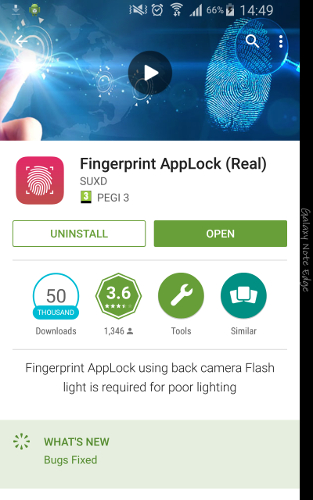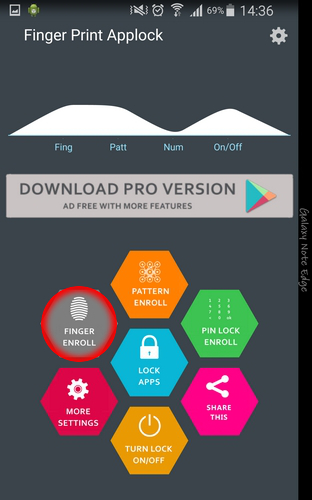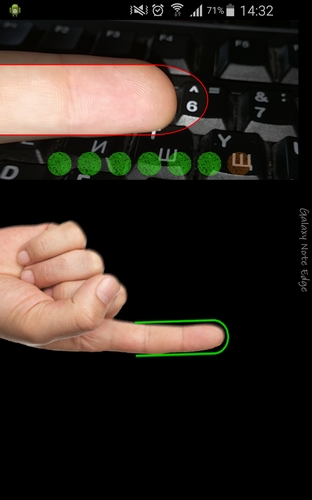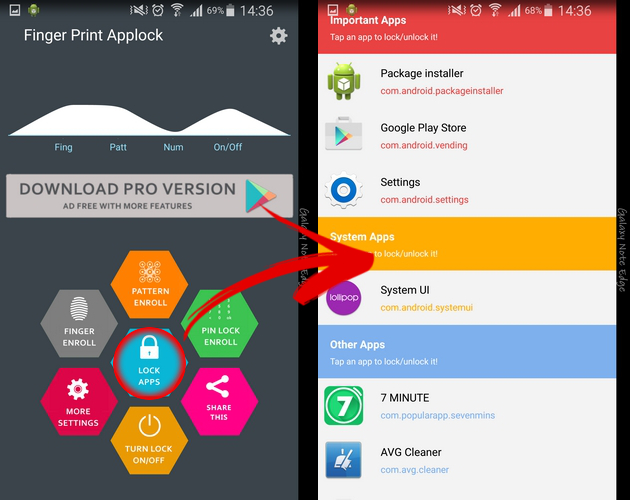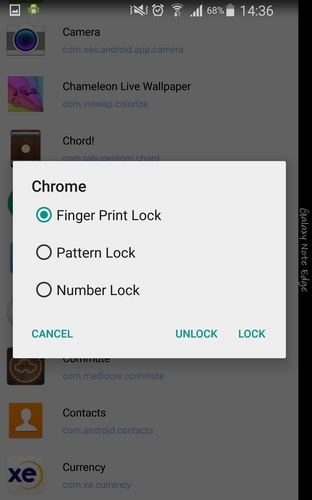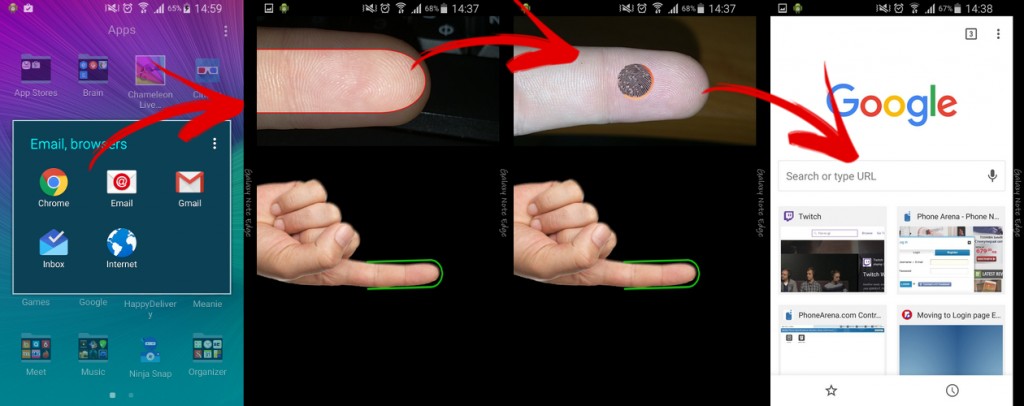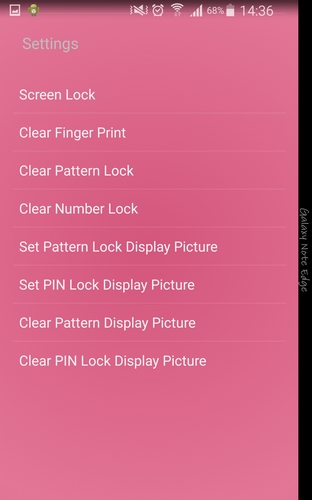با ایجاد قفل بیومتریک توسط آیفون ۵اس و سنسور اثر انگشت تاچ آیدی، تعداد زیادی از سازندگان، این نوع از ایمنی را به گوشی های هوشمند رده بالای خود اضافه کرده اند و کاربران هم انتظار این چنین قابلیتی را روی بیشتر گوشی ها دارند. اما هنوز هم تعدادی از پرچمداران گوشی های هوشمند وجود دارند که فاقد این قابلیت می باشند و این بدون در نظر گرفتن این نکته است که تعداد زیادی از گوشی های هوشمند وجود دارند که رده بالا نیستند و دارای یک سنسور هم نمی باشند.
البته، همیشه می توان این انتظار را داشت که یک توسعه دهنده ی برنامه ی اندرویدی در تلاش برای آوردن قابلیت های جالب برای اکثریت مردم می باشند حتی اگر محدودیت های سخت افزاری هم وجود داشته باشد. و بله! در حال حاضر یک برنامه ای وجود دارد که اثر انگشت شما را اسکن می کند و به شما امکان قفل کردن یک سری برنامه های خاص را با آن می دهد. این نرم افزار هنوز در دست توسعه می باشد وذکر شده که قابلیت قفل کردن و بازگشایی قفل برای تلفن ها به زودی می آید. در حال حاضر شما می توانید از این برای ایمن کردن برخی از برنامه های حساس استفاده کنید. برای اینکه ببینید این برنامه چگونه کار می کند با ما همراه شوید.
چگونه با استفاده از اثر انگشت برنامه ها را بر روی هر دستگاه اندرویدی قفل کنید.
۱. Fingerprint AppLock را دانلود کنید
نسخه ی رایگان از این برنامه را دانلود کنید.
.
۲. Finger Enroll را انتخاب کنید
این منوی اصلی برنامه است. اولین کاری که باید انجام دهید این است که اثر انگشت را ثبت کنید.
.
۳. ثابت نگه دارید
خب، این برنامه چگونه کار می کند؟ این برنامه فلاش LED شما را روشن می کند و در تلاش برای تمرکز بر روی اثر انگشت شما می باشد. بله! لازم است که برای لحظاتی انگشتتان را ثابت نگه دارید و کار کردن این قسمت تا حدودی اذیت می کند. برای ثبت یک اثر انگشت لازم است ۷ اسکن موفق صورت گیرد.
.
۴. یک برنامه را قفل کنید
هم اکنون که ما یک انگشت ثبت شده داریم می توانیم یک برنامه را قفل کنیم. از این منوی اصلی، گزینه ی وسطی را انتخاب کنید. سپس برنامه ای را که می خواهید قفل کنید، انتخاب کنید.
.
۵. قفل کنید
برای این منظور از این نسخه ی نمایشی ما کروم را برای قفل کردن انتخاب می کنیم.
.
۶. شروع استفاده از این برنامه
ما کروم را انتخاب می کنیم، Fingerprint AppLock فلش LED ر اروشن می کند و درخواست ارائه ی اثر انگشت می کند. پس از اسکن موفق، ما به کروم وارد شدیم.
.
۷. گزینه های قفل
در اینجا تمام گزینه های قفل موجود می باشد. متاسفانه، قفل صفحه نمایش فعلا غیر فعال است. این قابلیت هم به زودی اضافه می شود.
.
منبع: phonearena